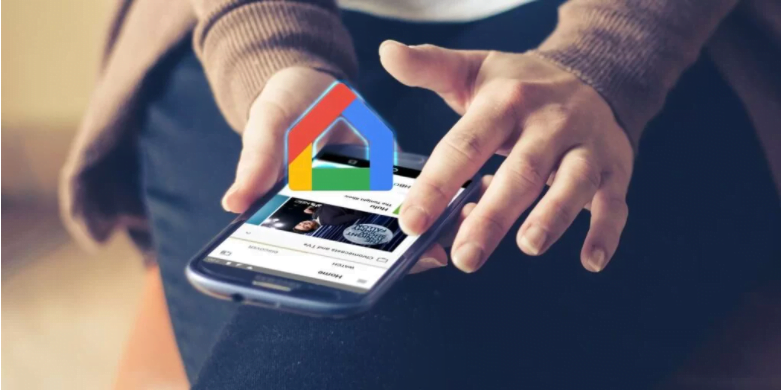
Google Home, sesli komutlarla etkileşimde bulunabileceğiniz akıllı bir hoparlördür ve beraberindeki Google Home uygulaması, akıllı ev ürünleri için uzaktan kumanda görevini görür.
Uygulama, yalnızca Google Home ve benzeri cihazları değil, aynı zamanda ışıklar, kameralar ve hatta termostatınız gibi akıllı ev ürünlerini kurmanıza, yönetmenize ve kontrol etmenizi sağlar.
Google Home uygulamasıyla yapabileceklerinizin bir kısmını sizin için derlemeye çalıştık. Uygulama, aşağıdakiler de dahil olmak üzere birçok yararlı özelliğe sahiptir.
Google Nest, Google Home, WiFi ve Chromecast cihazlarını kurun ve kontrol edin;
-Akıllı ev cihazlarının uzaktan kumandası gibi uyumlu ışıkları, kameraları, hoparlörleri ve daha fazlasını kontrol edip, düzenleyip ve yönetebilirsiniz.
-Hatırlatıcıları ve son bildirimleri kontrol edebilirsiniz
-Hangi haber kaynaklarından güncelleme aldığınız ve Google Asistan‘dan size gününüz hakkında bilgi vermesini istediğinizde aktardığı bilgi türlerini güncellemek gibi konularda Google cihazları ve Google Asistan ayarlarını yönetebilirsiniz.
YouTube, Spotify, Apple Music ve Pandora gibi müzik servislerine bağlantı yapabilirsiniz.
İçerik konuları
Google Home Uygulamasında Bir Google Home Hesabı Kurma
1. Google Home uygulamasını Android veya iOS cihazınıza indirin.
Not:Google Home uygulamasını indirdiğiniz mobil cihazın, Google Home cihazınızı bağladığınız Wi-Fi ağına bağlı olması gerekmektedir.
2. Google Home uygulamasını açın. Uygulamayı ilk kez kullanıyorsanız, kısa videoyu izleyebilirsiniz (isteğe bağlı), ardından Başlayın‘a dokunun .
Not:iPhone kullanıcılarından kurulum işlemi sırasında konum erişimini etkinleştirmeleri ve
Bluetooth açmalarını isteyebilir. Bu, müzik çalmak veya daha iyi hava durumu sonuçları elde etmek için Bluetooth cihazlarını Google Home hoparlörünüzle eşleştirmenize yardımcı olabilmektedir.
3. Google Home uygulamasıyla kullanmak istediğiniz Google hesabını seçerek onaylayın ve ardından Tamam‘a dokunun . (Eğer Google hesabınız yoksa başka hesap kullan bölümünü seçip buradan yeni hesap açabilirsiniz)
4. Bir ev seçin sayfası açılacak. Burada daha önce oluşturulmuş bir ev varsa seçin. Eğer daha önce oluşturmadıysanız ev ekle kısmına dokunup önce ev için bir isim verip sonra adres belirleyerek devam edebilirsiniz.
5. Ardından Google Home uygulaması bağlanacak cihazları arar.

Uygulamada Cihazı Kurma
1. Google Home cihazınızı prize takın. Bir zil sesi gelecek cihazın açıldığını gösterir.
2. Google Home uygulamasını açın ve sol üstteki artı + simgesine dokunun .
3. Ekle ve yönet menüsünden Cihazı kur‘u seçin.
4. Google Home‘unuzu uygulamaya bağlamaya başlamak için Yeni cihazlar seçeneğine dokunun .
5. Google Home cihazınızın bağlanacağı bir ev seçmeniz istenecektir. Mevcut bir Ev profili seçin veya yeni bir tane oluşturun, ardından İleri’ye dokunun.
6. Uygulama cihazları aramaya başlar. Google Home cihazınızı tanımladıktan sonra İleri’ye dokunun.
7. Bağlantı bittiğinde, Google Home uygulaması, Google Home hoparlöründe bir ses çalarak bağlantıyı onaylamanızı ister. Sesi duyarsanız Evet‘e, duymuyorsanız Yeniden Dene‘ye dokunun.
8. Yasal şartları kabul edin.
9. Cihaz istatistiklerini ve kilitlenme raporlarını Google ile paylaşarak cihaz deneyiminizi iyileştirmek için kaydolmanız istenebilir. Hayır, teşekkürler veya Evet, varım’ı seçebilirsiniz.
10. Google Home hoparlörünüzü Google Home uygulamasında adlandırmanıza ve düzenlemenize yardımcı olması için cihazın bulunduğu odayı seçin. Ardından İleri’ye dokunun.
11. Hoparlörünüzü bağlamak istediğiniz Wi-Fi ağını seçin. Ardından İleri’ye dokunun.
Kurulup işlemi tamamlanmış olacaktır. artık kullanabilirsiniz.








































